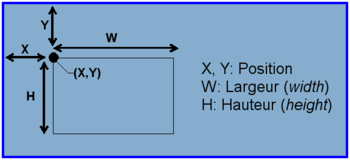MICROPYTHON-MOD-OLED
Révision datée du 15 décembre 2018 à 15:47 par Admin (discussion | contributions) (Page créée avec « == Utiliser == Pour tester la bibliothèque, il faut créer une instance du pilote SSD1306. Celle-ci sera stockée dans le variable '''lcd'''. Voir la section "Créer l... »)
Utiliser
Pour tester la bibliothèque, il faut créer une instance du pilote SSD1306.
Celle-ci sera stockée dans le variable lcd. Voir la section "Créer lcd" correspondant à votre cas de figure puis poursuivre dans la section "Tester lcd".
Détecter l'adresse I2C
Si vous ne connaissez pas l'adresse I2C utilisé par votre écran OLED, vous pouvez faire un scan du bus I2C.
from machine import Pin, I2C
i2c = I2C( sda=Pin(2), scl=Pin(4) )
i2c.scan()
Ce qui produit le résultat suivant correspondant à 0x3C dans le cas du module OLED:
[60]
Créer LCD
pour Module OLED
Fichier:MICROPYTHON-OLED-10b.png
from machine import Pin, I2C
i2c = I2C( sda=Pin(4), scl=Pin(5) )
import ssd1306
lcd = ssd1306.SSD1306_I2C( 128, 64, i2c )
Tester la bibliothèque
Dans les exemples ci-dessous, voici les paramètres que vous retrouverez dans les différents appels de fonction:
- x : position du point par rapport au côté gauche de l'écran.
- y : position du point par rapport au dessus de l'écran.
- w : largeur (du mot Width).
- h : hauteur (du mot Height).
- c : couleur (1=point allumé, 0=point éteint)
Remplir
Remplir un écran ou un rectangle de point blanc (allume tous les Pixels) ou points noir (éteint les pixels).
lcd.fill(1) # Rempli l'écran en blanc
lcd.show() # Afficher!
# Remplis un rectangle en noir
# fill_rect( x, y, w, h, c )
lcd.fill_rect( 10,10, 20, 4, 0 )
lcd.show() # Afficher!